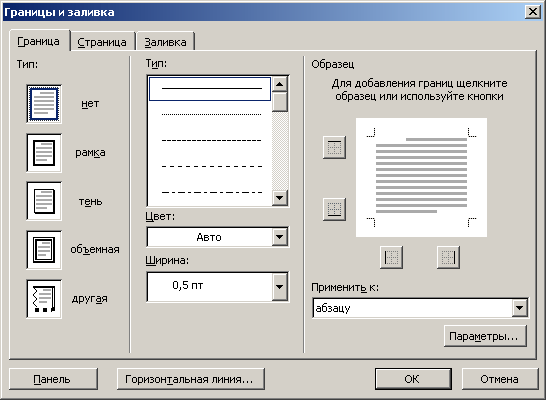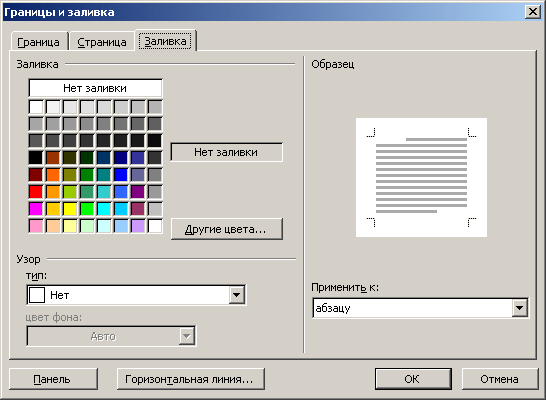Додавання кордону і заливка
Для наочнішого оформлення документа, виділення окремих його фрагментів використовуються кордони і заливка абзацу, вічок таблиць, написів або малюнків. Абзаци можна оточувати лініями кордону і тінню з будь-якою із сторін. Як приклад довкола цього абзацу проведений кордон
у вигляді лінії.
Заливка використовується для затемнення заднього плану тексту абзацу або таблиці, для виділення окремих рядків або стовпців.
Додавання кордону до виділеного
фрагмента документа або до абзацу
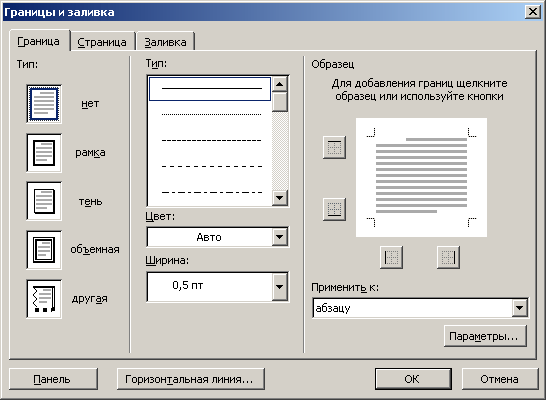
Мал. 6.16
Вибір варіанту обрамлення абзацу
У групі Тип (Setting) виберіть варіант обрамлення:
- немає (None) — елементи обрамлення відсутні;
- рамка (Box) — розміщує довкола виділеного
фрагмента прямокутні кордони із заданими типом, кольором і товщиною
ліній;
- тінь (Shadow) — створює довкола виділеного
фрагмента прямокутні кордони з тінню, а також із заданим типом, кольором
і товщиною ліній;
- об'ємна (3-D) — створює довкола виділеного
фрагмента об'ємні прямокутні кордони;
- інша (Custom) — створює призначені для
користувача кордони для окремих сторін, вказаних у вікні зразка. Цей тип
кордону вибирається автоматично при натисненні будь-якій з кнопок у
вікні зразка. Аби застосувати нового типа, колір або ширину лінії до
призначеного для користувача кордону, натискуйте відповідні кнопки у
вікні зразка;
- у списку Тип (Style) виберіть типа лінії: суцільна,
пунктирна, штрих пунктирна;
- у списку Колір (Color) виберіть колір лінії, а в полі Ширіна (Width)
задайте
ширину лінії обрамлення;
- список, що розкривається Застосувати до (Apply to)
використовується для завдання тій частині документа, до якої слід застосувати вказане форматування, наприклад до абзацу (Paragraph);
- після натиснення кнопки Панель (Show Toolbar) у вікні Word з'явиться панель інструментів
Таблиці і кордони (Tables and Borders).
Вибір кольору заливки таблиці, абзацу або виділеного тексту
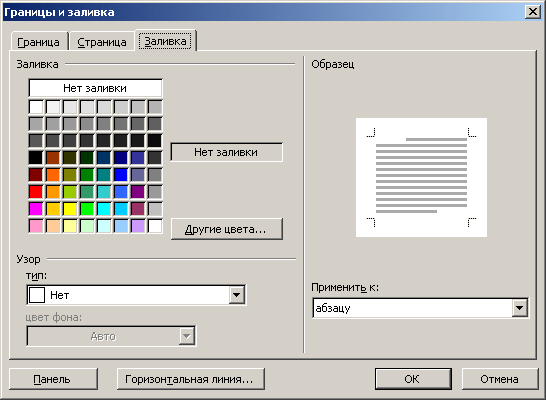
Мал. 6.17
Вибір кольору і узору заливки
У рамці Узор (Patterns) вказуються наступні параметри форматування:
- У полі тип (Style) задається щільність заливки у відсотках і спеціальні узори заливки. Значення
Немає (None) відповідає поточному фоновому
кольору. Значення Суцільною (Solid) (100%) відповідає поточному
основному кольору.
- У полі колір фону (Color) задається колір крапок і ліній вибраного узору заливки. Цей список недоступний, якщо із списку тип вибраний параметр Немає.
Із списку Застосувати до (Apply to) вибирається частина документа, до якої слід застосувати вказане форматування. Наприклад, якщо було зроблено клацання на елементі таблиці, виберіть елемент Вічко. Інакше, Word зробить заливку всієї таблиці.
|